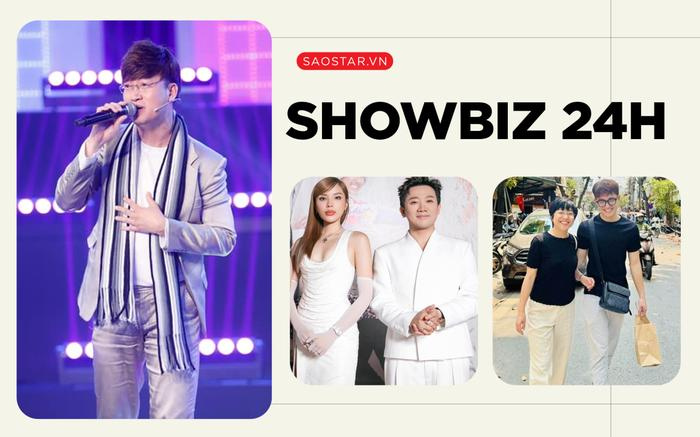Cách đổi mật khẩu Apple ID với ứng dụng Find My iPhone trên thiết bị của bạn hoặc người khác
1. Tải về ứng dụng Find My iPhone nếu chưa có và sau đó mở nó trên iPhone, iPad hoặc iPod Touch.
2. Ở màn hình đăng nhập, hãy xoá tất cả các trường liên quan đến Apple ID nếu nó đang chứa kí tự nào đó.
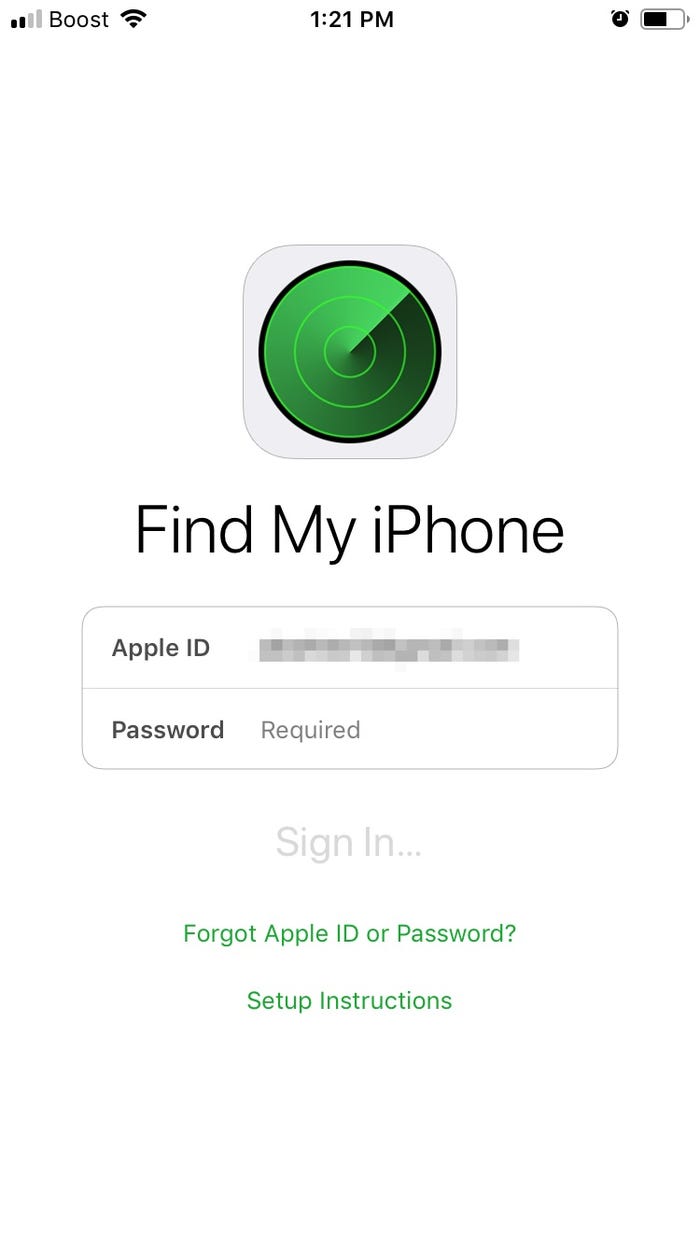
(Ảnh: Business Insider)
3. Nếu không nhìn thấy màn hình đăng nhập, hãy chọn “Sign Out” và xoá tất cả các trường liên quan đến Apple ID.
4. Tại đây, chọn “Forgot Apple ID or Password”.
5. Nhập mật khẩu của thiết bị.
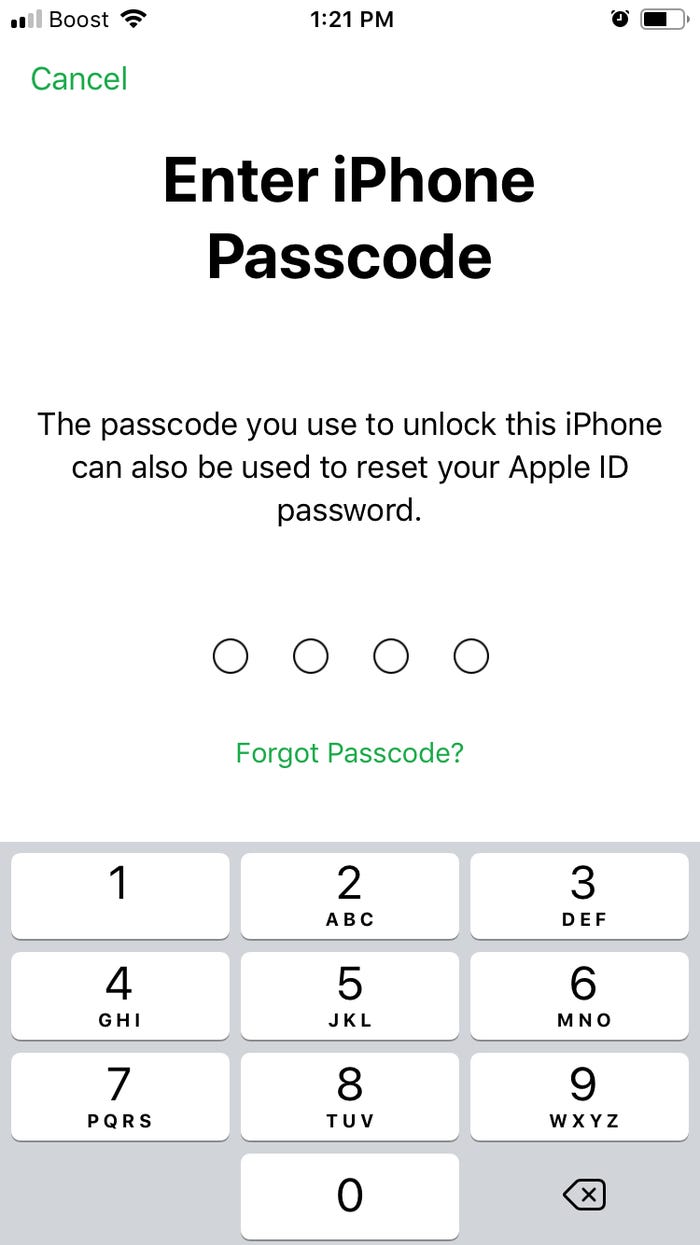
(Ảnh: Business Insider)
6. Chọn mật khẩu mới và sau đó nhập lại để xác nhận.

(Ảnh: Business Insider)
7. Chọn “Next” bên góc trên bên phải màn hình để xác nhận thay đổi.
8. Chọn “Next” và làm theo hướng dẫn để nhận được xác nhận mật khẩu thay đổi.
Cách đổi mật khẩu Apple ID với ứng dụng Apple Support trên thiết bị của bạn hoặc người khác
1. Tải về ứng dụng Apple Support.
2. Mở ứng dụng, chọn “Products.”
3. Cuộn xuống cho tới khi bạn nhìn thấy “Apple ID” và chọn nó.
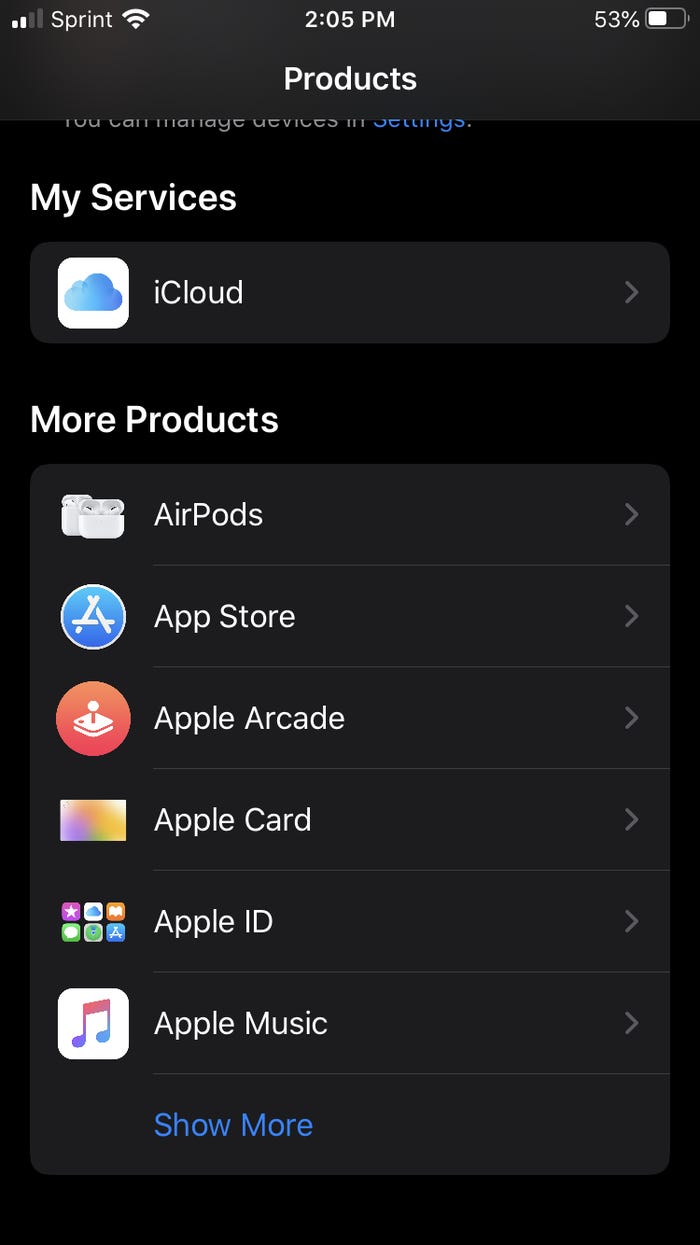
(Ảnh: Business Insider)
4. Chọn “Forgot Apple ID Password.”
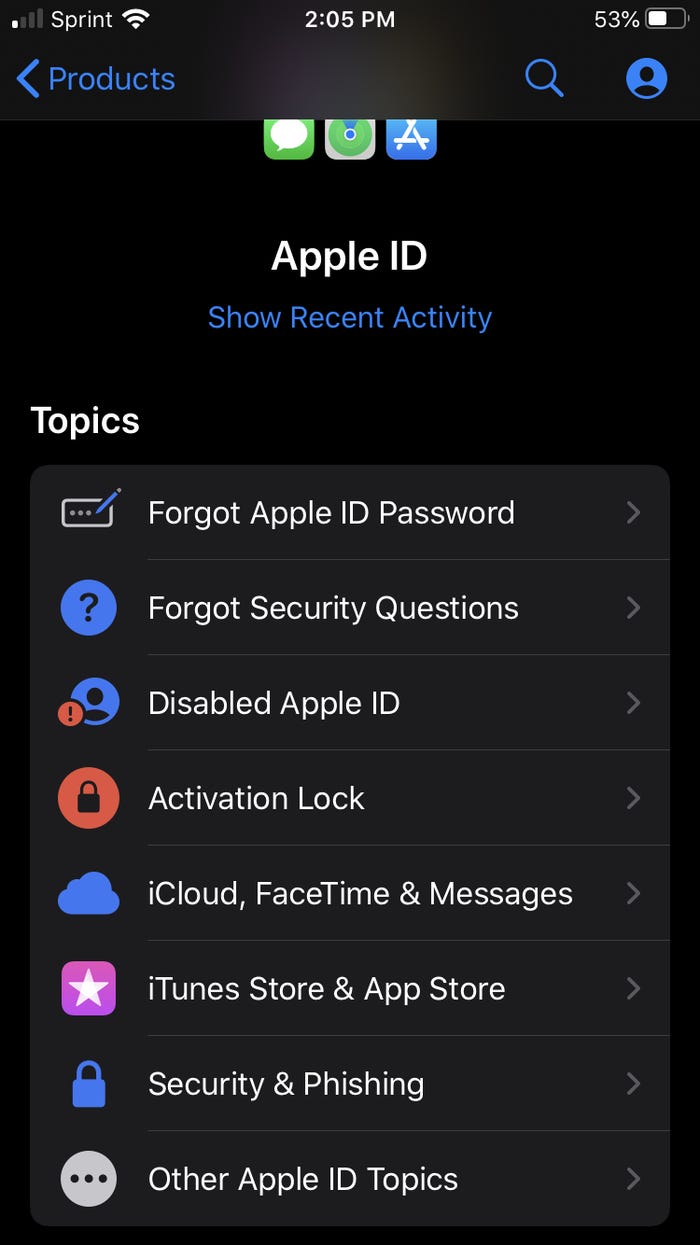
(Ảnh: Business Insider)
5. Chọn “Get Started.”
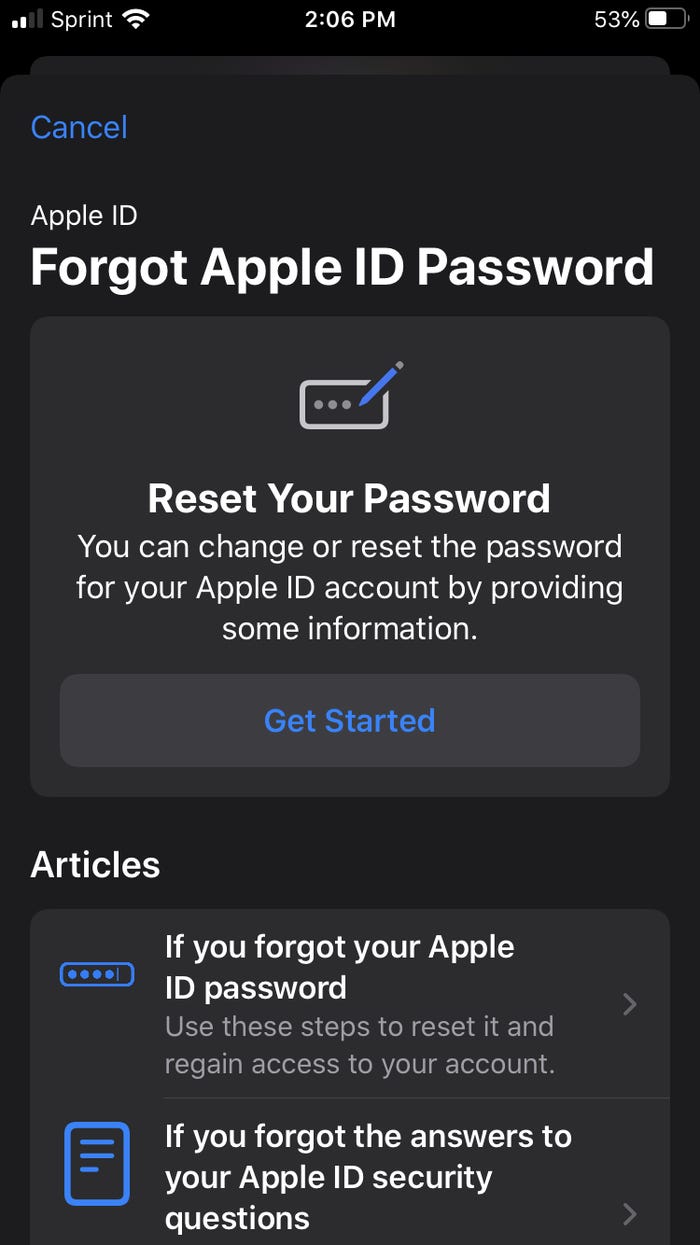
(Ảnh: Business Insider)
6. Chọn “A diffirent Apple ID”.
7. Nhập Apple ID bạn muốn thay đổi mật khẩu.
8. Chọn “Next” và làm theo hướng dẫn để nhận được xác nhận thay đổi mật khẩu.
Cách đổi mật khẩu Apple ID trên website bằng một trong những thiết bị Apple của bạn
1. Vào trang Apple ID của Apple.
2. Chọn đường dẫn “Forgot Apple ID or password?”
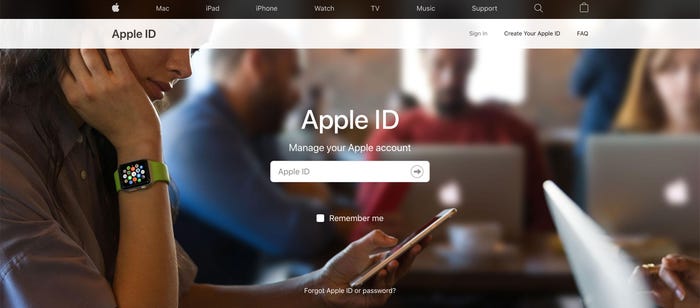
(Ảnh: Business Insider)
3. Nhập Apple ID.
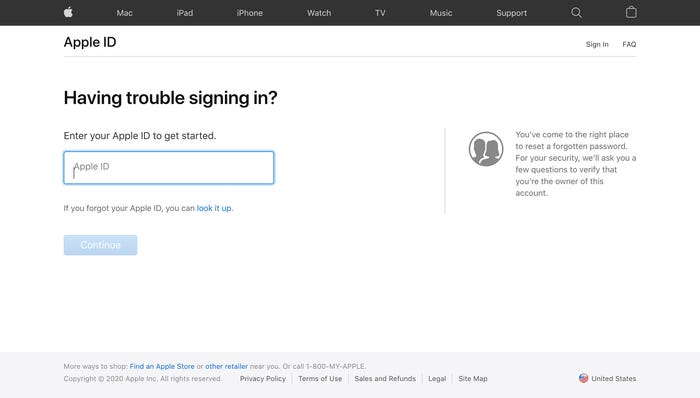
(Ảnh: Business Insider)
4. Lúc này, hãy nhập vào số điện thoại được gắn với Apple ID của bạn và chọn “Continue”.
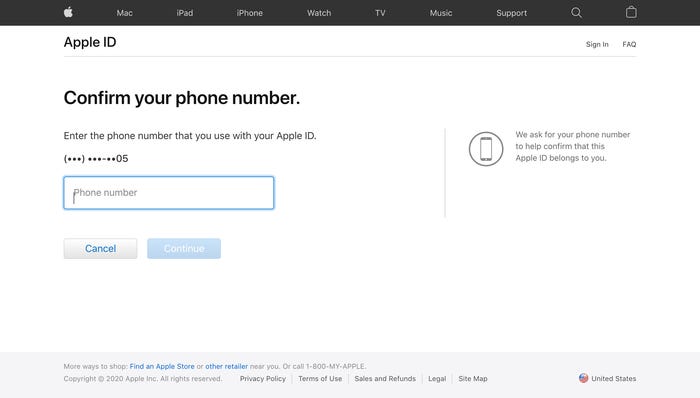
(Ảnh: Business Insider)
5. Apple sẽ gửi một thông báo trên điện thoại hoặc desktop tới tất cả các thiết bị đăng kí của bạn và yêu cầu bạn đặt lại mật khẩu qua chúng.